Šiame įraše mes jums padėsime įgalinti akrilo skaidrumą dėl „Windows“ terminalas fonas įjungtas „Windows 10“. Galėsite nustatyti neryškus skaidrumas į „Windows“ terminalo foną, šiek tiek pakeisdami jo nustatymų failą. Taip pat galite pasirinkti, ar norite nustatyti akrilo skaidrumą visiems profiliams, pvz., „Windows PowerShell“, „Azure Cloud Shell“ ir kt., arba tik tam tikram profiliui (tarkim, komandų eilutė).

Įgalinti skaidrų foną „Windows“ terminale
Galite lengvai pritaikyti „Windows“ terminalą naudodami įvairias parinktis, taip pat pridėdami komandas / reikšmes į failą „Nustatymai“. Vienas iš tokių pritaikymų yra neryškus skaidrumas „Windows“ terminalui.
Patikrinkime, kaip tai padaryti.
Iš pradžių paleiskite „Windows“ terminalą naudodami „Windows 10“ paieškos laukelį arba meniu Pradėti. Po to atidarykite „Windows“ terminalo nustatymų failą naudodami „Ctrl“+, spartusis klavišas. Arba galite spustelėti Atidarykite naują skirtuką išskleidžiamąją piktogramą ir naudokite Nustatymai variantą.
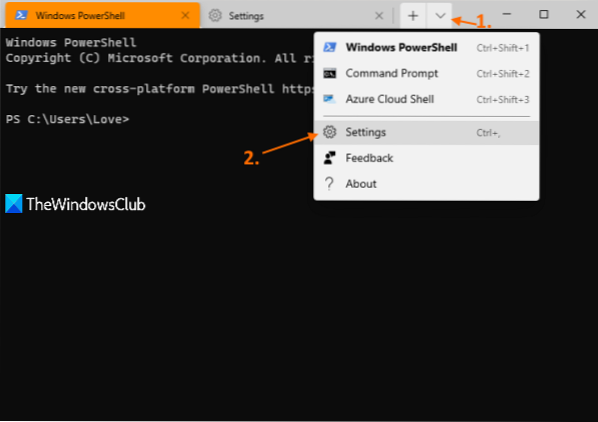
JSON formato nustatymų failas bus atidarytas naudojant numatytąjį teksto rengyklę. Jei raginama atidaryti tą JSON failą, iš galimų parinkčių galite pasirinkti „Notepad“, kokį nors teksto rengyklę arba pasirinktą kodo rengyklės programinę įrangą.
Dabar ieškokite profilio, kuriam norite nustatyti akrilo skaidrumą. Pvz., Jei norite nustatyti akrilo skaidrų foną komandų eilutės profiliui, tada ieškokite / ieškokite "komandinė eilutė": "cmd.exe “, vertė. Žemiau tos vertės pamatysite „Paslėpta“: klaidinga.
Ten pridėkite a kablelis (,) klaidingai, paspauskite Įveskite klavišą ir įklijuokite šią komandą arba vertę:
"useAcrylic": tiesa, "acrylicOpacity": 0.3
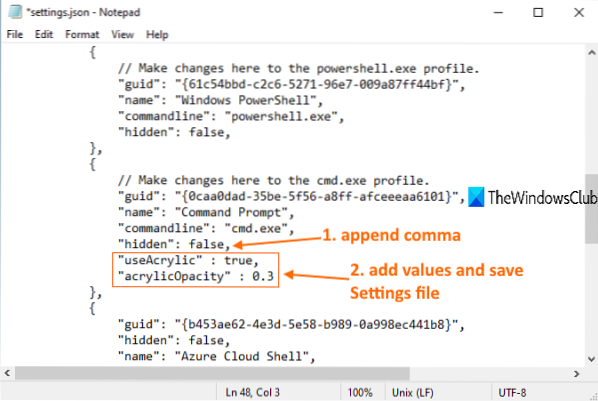
Taip pat galite pakeisti neryškų lygį sakydami 0.5, 0.7 ir kt. Kuo mažesnė vertė, tuo didesnis bus skaidrumo lygis.
Išsaugokite failą ir pakeitimai bus pritaikyti iškart. Kai atidarysite komandų eilutės profilį „Windows“ terminale, pamatysite akrilo skaidrumą fone. Tačiau atkreipkite dėmesį, kad akrilo skaidrumas matomas tik tada, kai aktyvus „Windows“ terminalas.
Jei norite taikyti neryškų skaidrumą visiems „Windows“ terminalo profiliams, tada ieškokite „Numatytieji“: skyrių ir įklijuokite šias vertes reikiamoje vietoje:
"useAcrylic": tiesa, "acrylicOpacity": 0.3
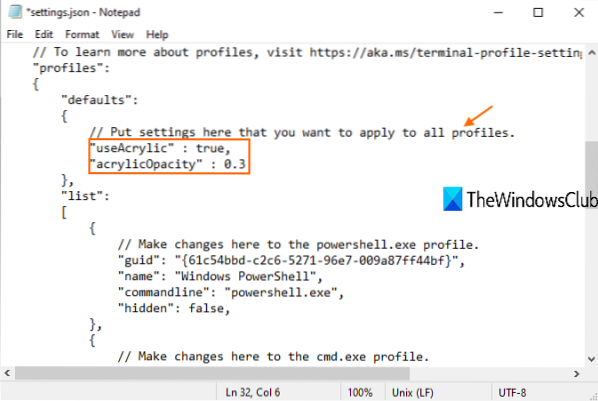
Vėlgi, jūs galite nustatyti neskaidrumo lygį pagal savo poreikius. Galiausiai išsaugokite nustatymų failą. Tai pridės pakeitimus.
Tikiuosi, kad tai naudinga.
Skaityti toliau: Kaip nustatyti fono paveikslėlį "Windows" terminale.

 Phenquestions
Phenquestions


